
Pada artikel ini, kami akan menjelaskan langkah-langkah yang diperlukan untuk menginstal Nginx di Rocky Linux 9. Sebelum melanjutkan tutorial ini, pastikan Anda login sebagai pengguna dengan sudo hak istimewa. Semua perintah dalam tutorial ini harus dijalankan sebagai pengguna non-root.
Nginx adalah server web sumber terbuka dan kuat yang mengoptimalkan pengiriman konten dan aplikasi, dengan fokus pada keamanan dan memfasilitasi skalabilitas aplikasi. Selain kemampuan server HTTPnya, Nginx dapat berfungsi sebagai server proxy untuk email (IMAP, POP3, dan SMTP) dan proxy terbalik dan penyeimbang beban untuk server HTTP, TCP, dan UDP. Nginx semakin populer sejak dirilis karena pemanfaatan sumber dayanya yang ringan dan kemampuannya untuk menskalakan dengan mudah pada perangkat keras minimal.
Prasyarat:
- Sistem Operasi dengan Rocky Linux 9
- Alamat IPv4 Server dengan Hak Pengguna Super (Akses Root)
- Terminal Gnome untuk Desktop Linux
- Klien Putty SSH untuk Windows atau macOS
- Powershell untuk Windows 10/11
- Familiar dengan Perintah DNF
Instal Nginx di Rocky Linux 9
Langkah 1. Pertama, sebelum Anda mulai menginstal paket apa pun di server Rocky Linux Anda, kami selalu menyarankan untuk memastikan bahwa semua paket sistem telah diperbarui.
sudo dnf update sudo dnf upgrade
Langkah 2. Instal Nginx Web Server di Rocky Linux.
Menginstal Nginx di sistem Rocky Linux Anda sangatlah mudah, Gunakan perintah berikut untuk menginstal versi stabil Nginx:
sudo dnf install nginx
Layanan tidak akan dimulai secara default. Untuk memulai Nginx, gunakan perintah ini:
sudo systemctl enable nginx --now sudo systemctl status nginx
Konfirmasi Nginx yang diinstal:
rpm -qi nginx
Langkah 3. Konfigurasi Aturan FirewallD.
Untuk membuat halaman Anda tersedia untuk umum, Anda harus mengedit aturan firewall Anda untuk mengizinkan permintaan HTTP di server web Anda dengan menggunakan perintah berikut:
firewall-cmd --permanent --zone=public --add-service=http firewall-cmd --permanent --zone=public --add-service=https firewall-cmd --reload
Langkah 4. Verifikasi Server Web Nginx.
Verifikasi bahwa server web berjalan dan dapat diakses dengan mengakses alamat IP server Anda:
http://your-server-ip-address
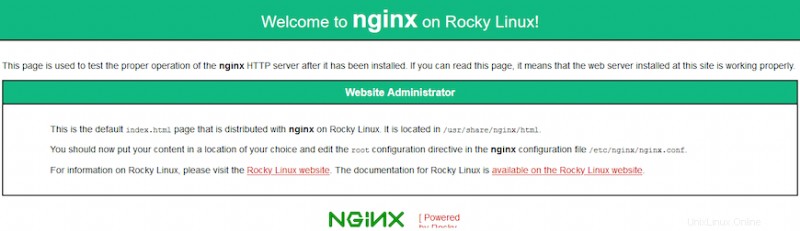
Hanya itu yang perlu Anda lakukan untuk menginstal Nginx di Rocky Linux 9. Semoga tip singkat ini bermanfaat bagi Anda. Untuk bacaan lebih lanjut tentang server web Nginx, silakan merujuk ke basis pengetahuan resmi mereka. Jika Anda memiliki pertanyaan atau saran, jangan ragu untuk meninggalkan komentar di bawah.